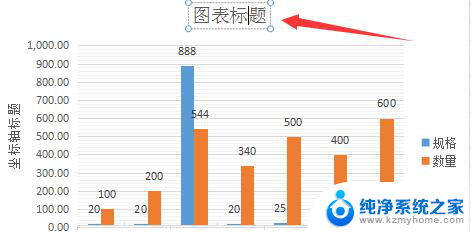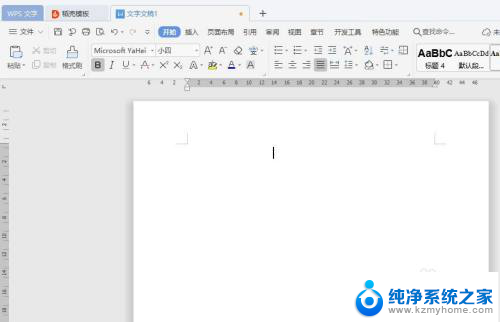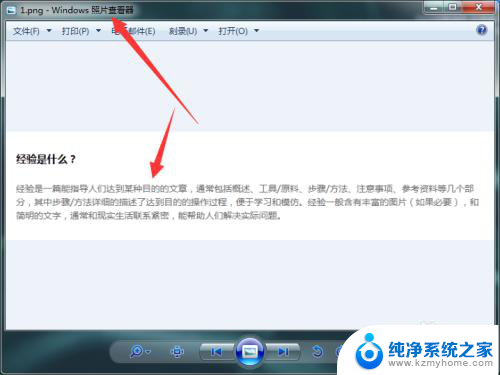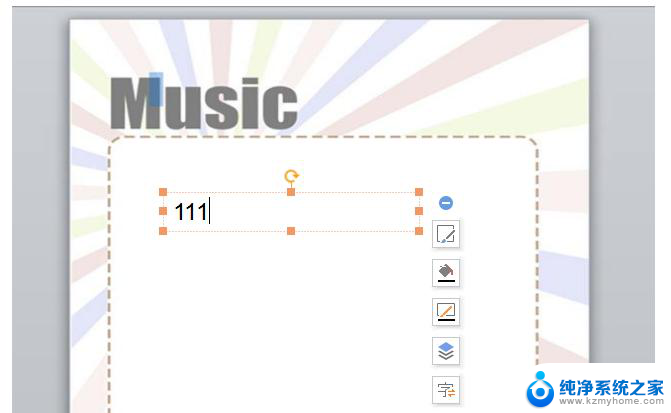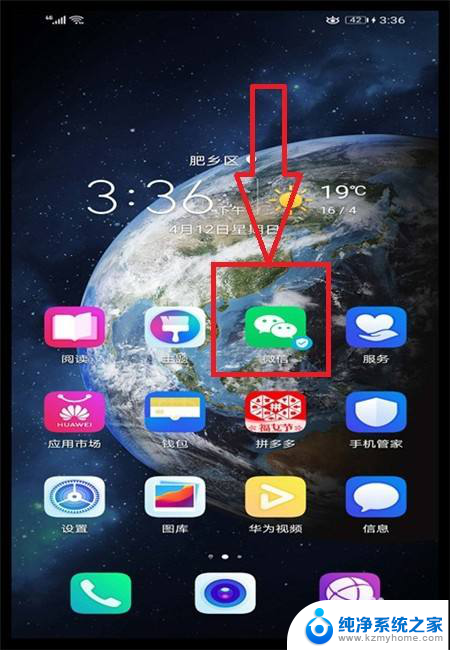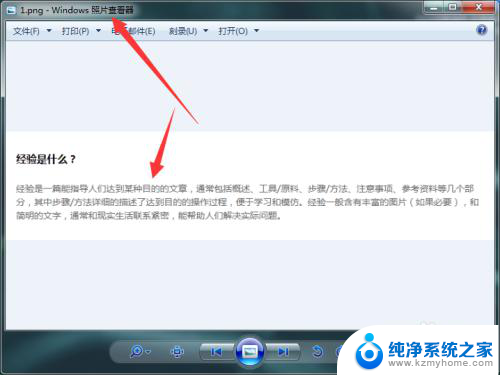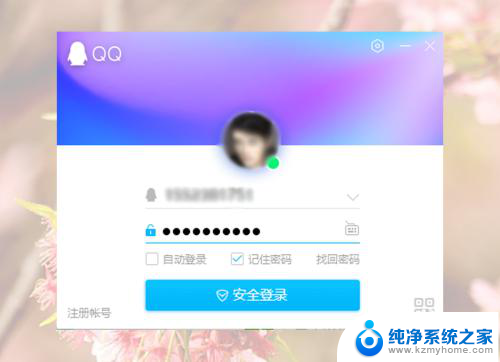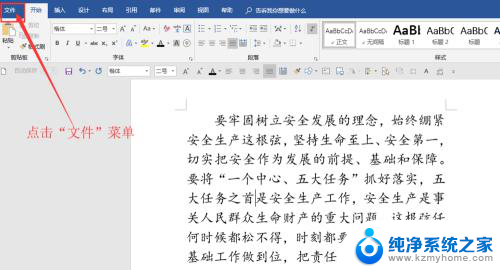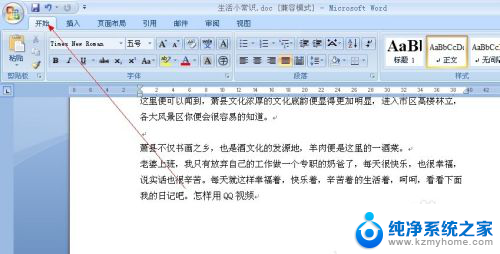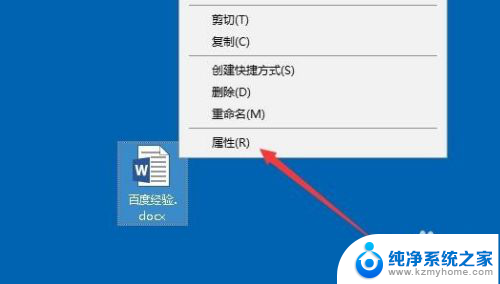截图上的文字怎么修改 如何编辑截图中的文字
更新时间:2024-04-22 18:04:43作者:jiang
在日常工作和生活中,我们常常需要对截图中的文字进行修改和编辑,无论是在撰写文档、制作PPT,还是编辑图片等场景中,对文字的处理都至关重要。为了确保文字表达清晰准确,我们可以通过调整字体大小、颜色、对齐方式等方式来修改文字。还可以利用文字编辑工具来添加标注、删改文字内容,使信息更加直观易懂。通过灵活运用文字编辑技巧,我们可以提高工作效率,让信息传达更加顺畅。
步骤如下:
1.第一步,打开ps软件。把截图导入,先框选出想要更改的文字。
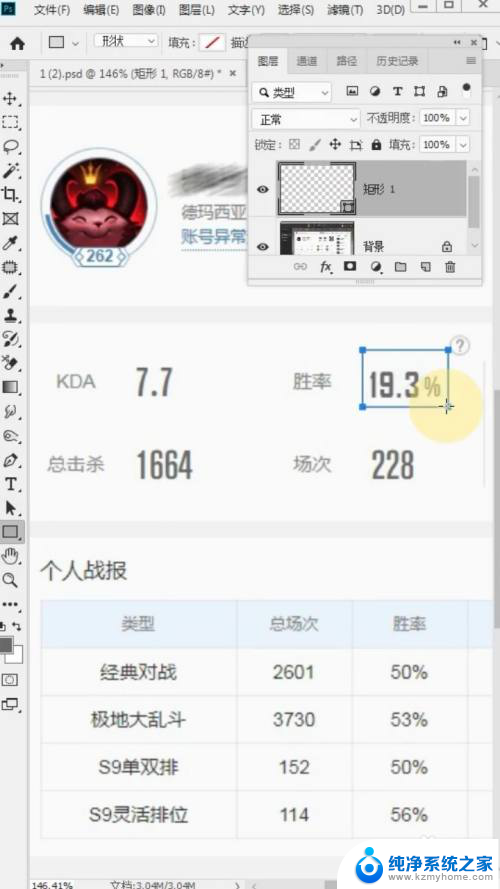
2.第二步,点击文字,选择匹配字体。
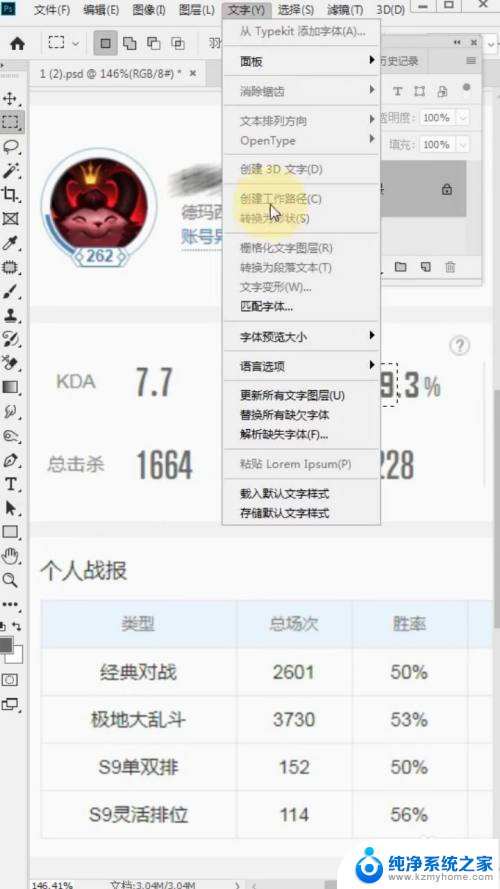
3.第三步,选择字体,点击确定。
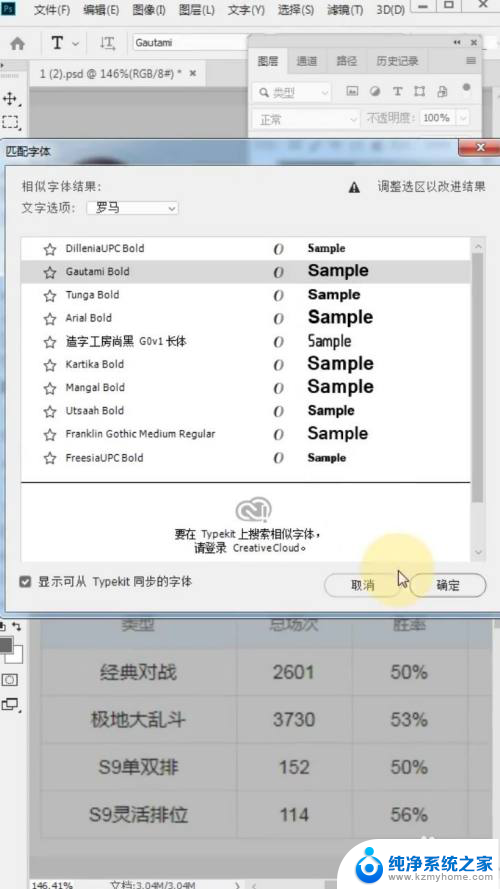
4.第四步,输入要更改成的文字。和原先文字的位置匹配上。
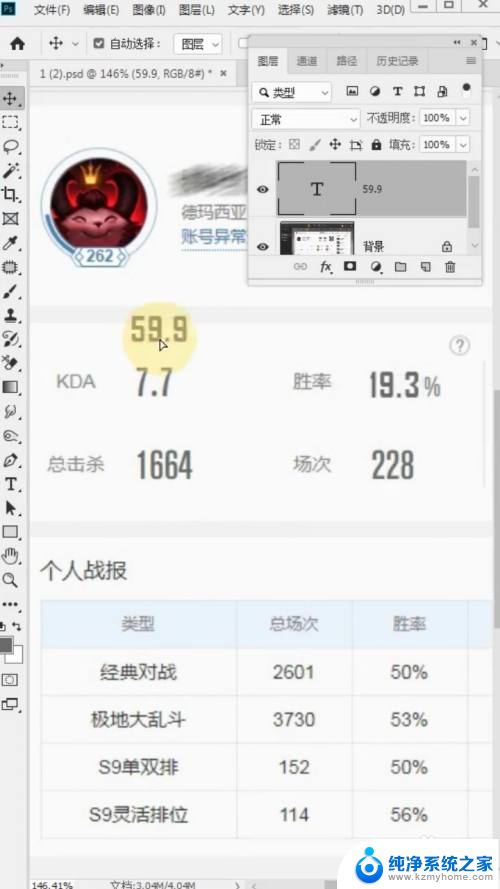
5.第五步,再把背景里面的内容识别去掉即可。
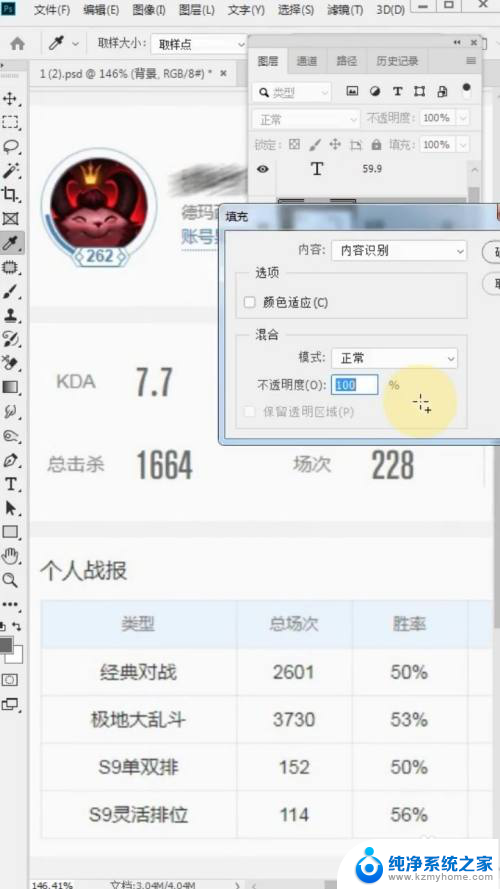
以上是关于如何修改屏幕截图上的文字的全部内容,如果还有不清楚的地方,用户可以根据小编提供的方法进行操作,希望这能帮助到大家。